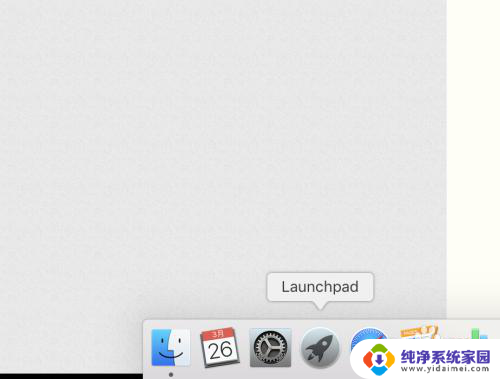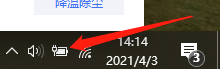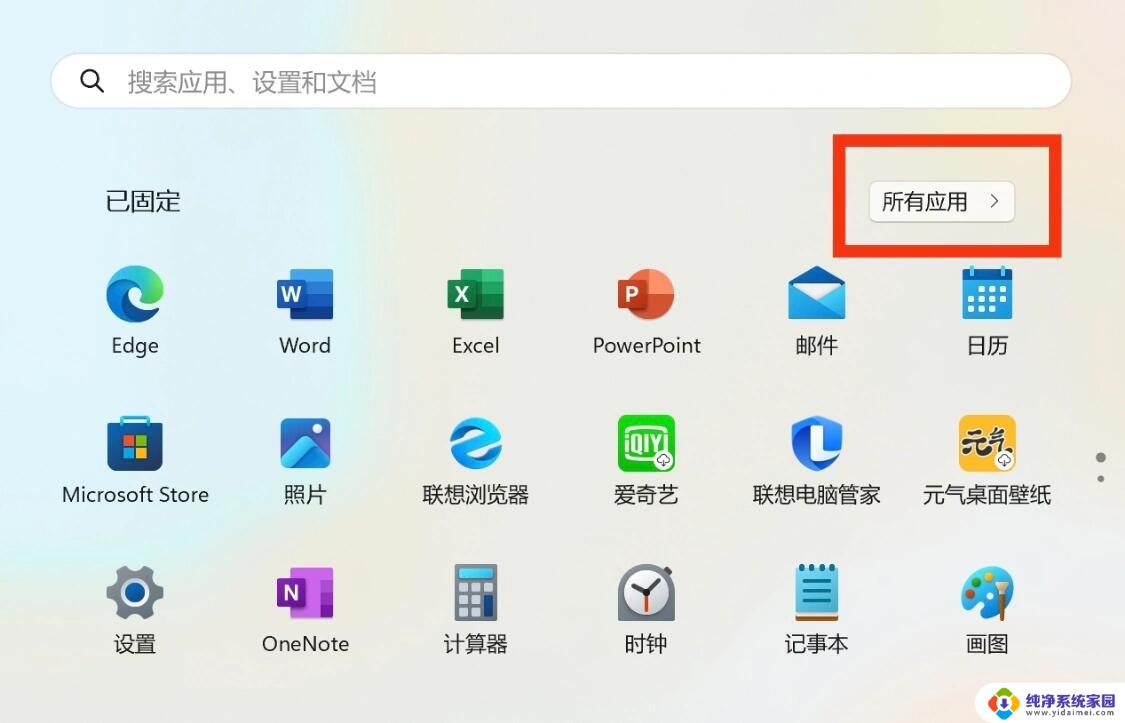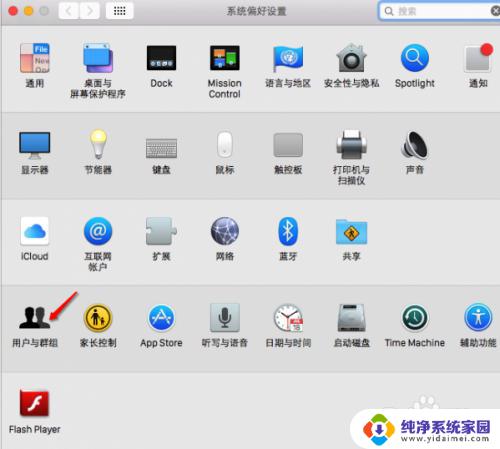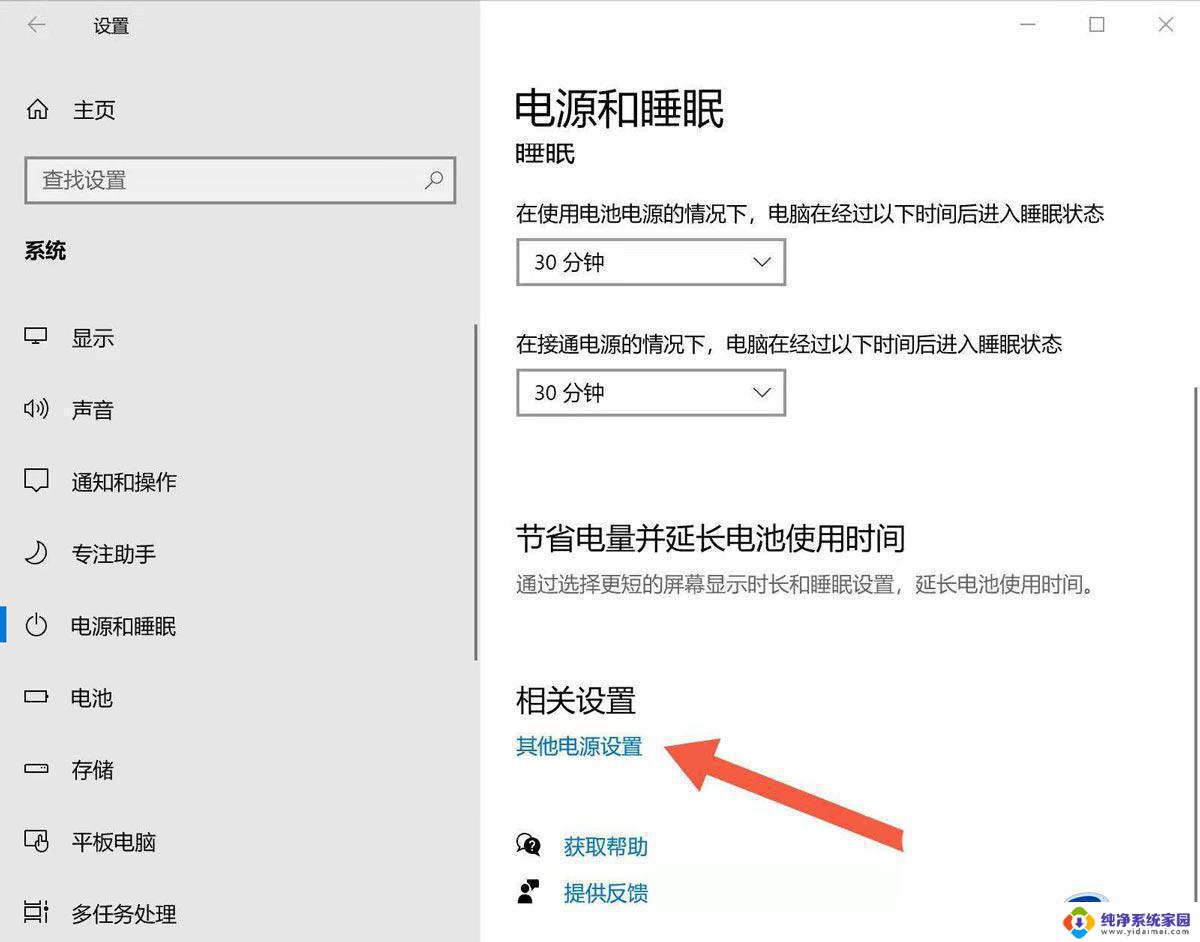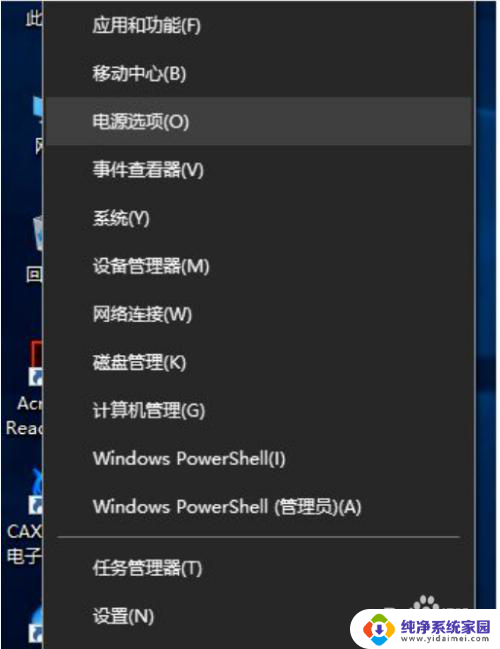macbook取消开盖开机 MacBook如何关闭开盖自动开机
最近有报道称,苹果公司即将更新其MacBook系列产品,取消开盖开机的功能,这一变动引发了许多用户的关注和讨论。开盖自动开机是MacBook一贯的特色之一,许多用户习惯于这种便捷的操作方式。苹果公司可能出于节能和安全考虑,决定取消这一功能。这一举措引发了用户的热议,不少人对这一变动表示担忧和不满。不过也有部分用户认为这一改变可能会带来更好的使用体验。无论如何我们仍需等待苹果公司的正式消息,看看他们如何解释和实施这一变动。
具体步骤:
1.进入到MacBook桌面,点击Dock栏上的Lanuchpad。
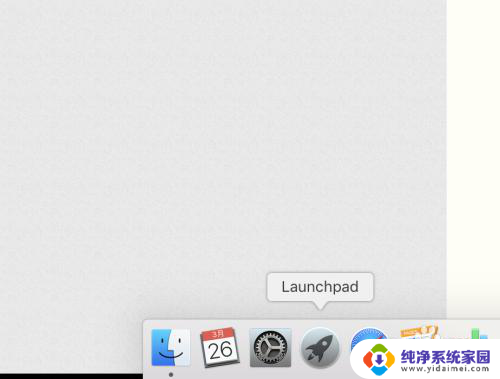
2.然后在Lanuchpad中找到“其他”。
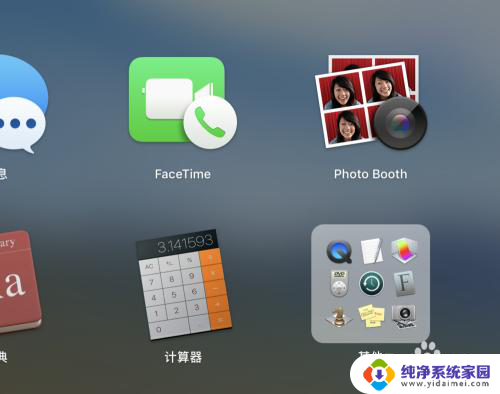
3.点开其他,然后找到“终端”打开。
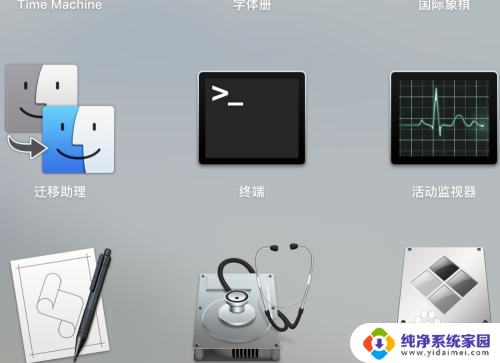
4.打开后输入sudo nvram AutoBoot=%0 ,然后按回车。验证密码,这样就关闭了。
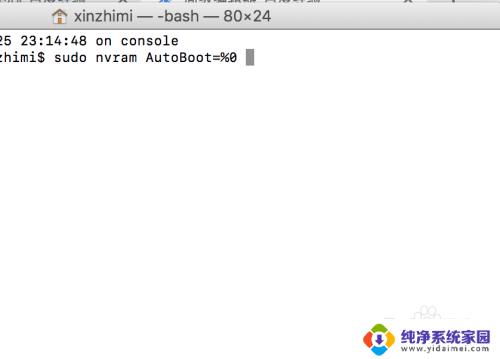
5.如果要重新开启这个功能,还是打开终端。输入sudo nvram AutoBoot=%03然后回车就行。
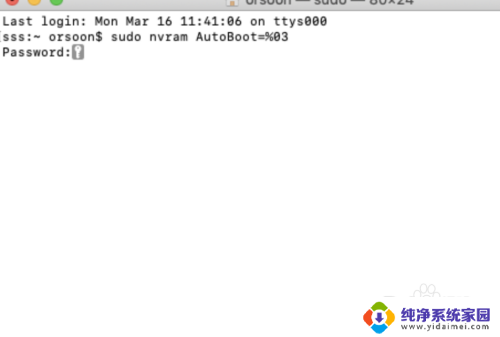
6.进入到桌面的时候也可以按command+空格键,输入终端进行查找。
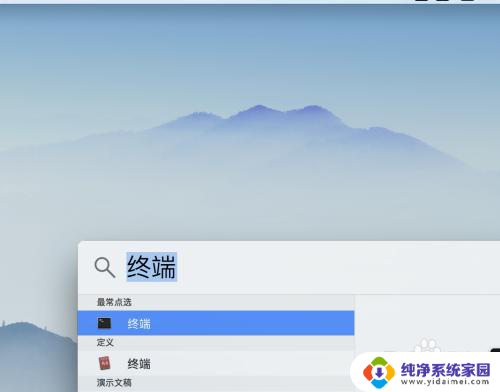
以上就是如何取消开盖开机的全部内容,如果您有需要,您可以根据本文的步骤进行操作,希望对您有所帮助。